Настройка ITNET IPTV Player
ITnet IPTV Player - специальный плеер, адаптированный для просмотра IPTV абонентами компьютерной сети ITNET.
Рекомендуемая конфигурация компьютера (для просмотра HD-каналов):
- Операционная система: Windows XP/Vista/7/8
- Процессор: 3 ГГц и выше
- ОЗУ: 2 Гб
Внимание! При использовании схемы подключения компьютера через роутер (в том числе с использованием Wi-Fi) качественное предоставление услуги IPTV не гарантируется.
Важно понимать, что в этом случае на качество получаемых услуг может повлиять ряд обстоятельств - таких как недостаточная производительность роутера; не рекомендуется параллельно с просмотром IPTV проводить закачки без ограничения скорости.
Установка и запуск плеера:
Настоятельно рекомендуется перед установкой ITNET IPTV Player удалить старую версию плеера вместе с настройками!
1. Скачиваем установочный дистрибутив с нашего сайта.
2. Запускаем и устанавливаем плеер:
Ставим галку "Выбрать параметры и папку установки", выбираем необходимую папку и "Версию модуля VideoLAN VLC" - 2.2.4.
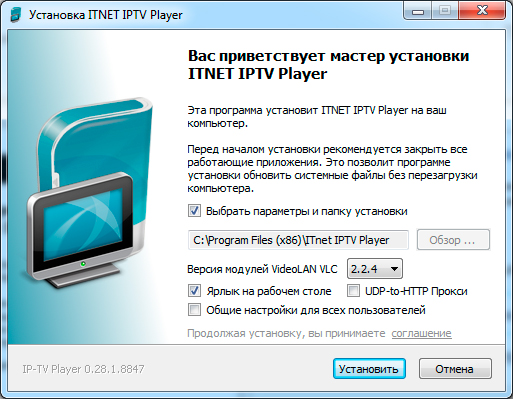
Нажимаем 'Установить'.
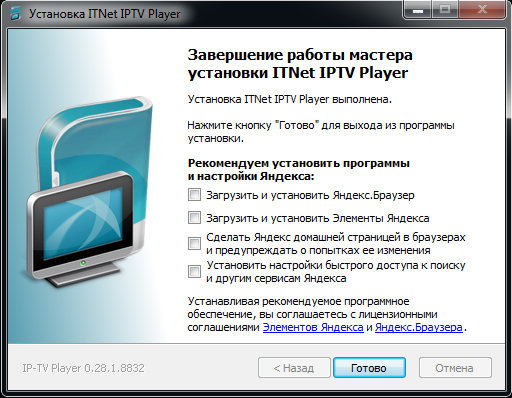
Убираем все галки и нажимаем 'Готово'.
3. Для запуска плеера дважды кликаем по ярлыку на рабочем столе:
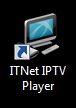
4. При первом запуске из выпадающего списка выбираем 'ITNET IPTV' и нажимаем 'ОК':
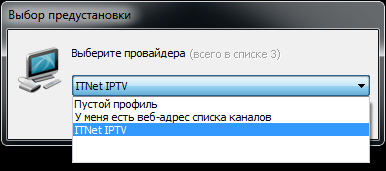
5. Вводим свои логин и пароль для доступа к услуге IPTV:

Поле 'Профиль' используется для ограничения доступа к каналам категории '18+'.
При первом входе в систему с профилем '18+' необходимо задать пароль для дальнейшего доступа к профилю.
6. Готово! Можно приступать к просмотру IPTV.
Интерфейс и управление.
Внешний вид плеера:
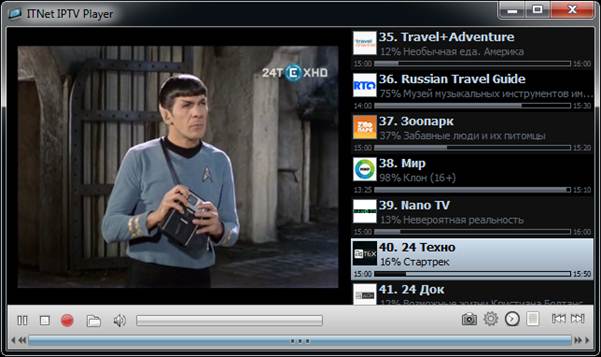
Для доступа к полному списку настроек плеера необходимо выбрать в контекстном меню пункт 'Настройки' и установить внизу окна галку 'Все настройки':
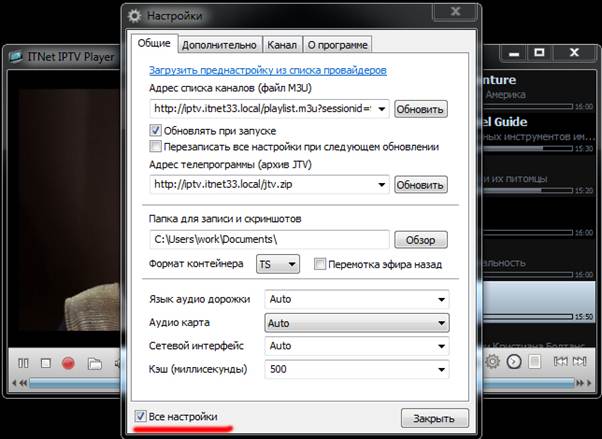
Основные и дополнительные клавиши управления плеером можно найти в контекстном меню и в настройках на вкладке 'О программе' соответственно:
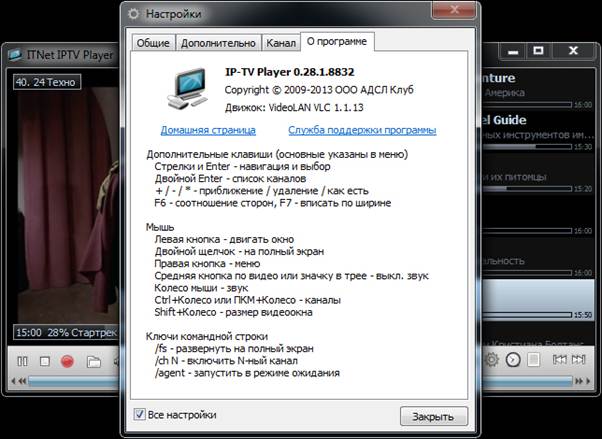
Обратите внимание: по умолчанию видео вписывается по ширине экрана.
Для отключения этой опции необходимо в настройках плеера на вкладке 'Дополнительно' убрать галку 'Вписать видео по ширине'.
При возникновении проблем с воспроизведением каналов попробуйте в настройках плеера на вкладке 'Дополнительно' задействовать опции 'Отключить Aero' и 'Использовать ускорение GPU'.
Сетевые настройки:
Практически все файерволы, такие как Agnitum Outpost и Kaspersky Internet Security по умолчанию блокируют IPTV (мультикаст), так как считают его атакой. В общем случае необходимо разрешить в системных правилах протокол IGMP (протокол управления подключениями к мультикаст-группам) и разрешить плееру любую TCP-активность (для скачивания списков каналов и телепрограммы) и UDP-активность (непосредственно для IPTV).
Kaspersky Internet Security (вариант 1):
Откройте Kaspersky Internet Security, вверху справа нажмите ссылку "Настройка"
В окне "Настройка" слева в списке выберите пункт "Угрозы и исключения"
В правом окне в поле "Исключения" нажмите кнопку "Настройка"
В открывшемся окне "Доверенная зона" выберите вкладку "Доверенные программы" и нажмите на ссылку "Добавить"
В контектстном меню выберите "Обзор", найдите файл IpTvPlayer.exe и нажмите "Открыть"
В окне "Исключения для программы" поставьте галочки напротив всех пунктов и нажмите "ОК" во всех окнах
Kaspersky Internet Security (вариант 2):
Настройка → Сетевой экран → Система фильтрации → Настройка → Правила для приложений
Нажмите добавить и укажите путь к IpTvPlayer.exe
Нажмите кнопку "Шаблон" и выберите "Разрешить всё"
Перейдите на вкладку "Правила для пакетов"
Создайте правило "Разрешать входящие и исходящие IGMP/RGMP пакеты"
Dr.Web Security Space:
Найдите в системном трее значок Dr.Web и нажмите правой кнопкой
В меню выберите Firewall → Настройки, перейдите в раздел "Приложения"
Если пункт IpTvPlayer.exe в списке уже есть, то выделите и нажмите "Изменить", если нет, то нажмите "Создать" и укажите путь к IpTvPlayer.exe
Выберите тип правила "Разрешать всё", нажмите OK
Снова найдите в системном трее значок Dr.Web и нажмите правой кнопкой
В меню выберите SpIDer Guard → Настройки, перейдите в раздел "Исключения"
В поле "Список исключаемых путей и файлов" введите "iptvplayer*.ini", нажмите "Добавить" и OK
ESET Smart Security:
Зайдите в меню "Дополнительные настройки" нажатием "F5" или "Настройки → Дополнительные настройки"
Слева в меню перейдите в раздел "Персональный файервол", в секции "Режим фильтрации" выберите "Интерактивный режим"
Слева в меню перейдите в раздел "Правила и зоны, в секции "Редактор правил и зон" нажмите кнопку "Настройки"
Создайте правило для протокола "IGMP": "Имя" - любое слово, "Направление" - любое, "Действие" - разрешить, "Протокол" - IGMP
Везде нажмите "ОК" и закройте программу, она остается висеть в трее
Запустите плеер и NOD32 попросит действие
Поставьте галочку "Запомнить действие(создать правило)
Откройте "Расширенные параметры" и нажмите кнопку "Пользовательское правило": "Направление" - любое, "Действие" - разрешить
Нажмите ОК
Agnitum Outpost Firewall:
Нажмите кнопку Настройки на верхней панели окна Outpost
Перейдите в раздел "Правила для приложений", нажмите кнопку Добавить
Укажите путь к IpTvPlayer.exe, нажмите кнопку Редактировать, отметьте "Разрешать все действия", нажмите OK
Перейдите в раздел "Сетевые правила", нажмите кнопку "Системные правила", перейдите во вкладку "Низкоуровневые правила"
Cнимите галочку с правила Block IGMP
Создайте правило "Где протокол IP и IP-протокол IGMP. Разрешить эти данные"
Старые версии Outpost Firewall
Меню Параметры → Приложения → Доверенные приложения → Добавить...
Укажите путь к IpTvPlayer.exe
Перейдите на вкладку Системные и в секции "Глобальные правила и доступ к rawsockets" нажмите на кнопку Параметры
Снимите галочку с правила Block IGMP
Создайте правило "Где протокол IP и IP-протокол IGMP. Разрешить эти данные"
Comodo Firewall:
Защита → Монитор приложений: Укажите путь к IpTvPlayer.exe, выберите "Любой родитель", установите галочку "Разрешить любые действия этому приложению"
Защита → Сетевой монитор: Выберите "Протокол: IP", перейдите на вкладку "Детали IP" и выберите "Протокол IP: IGMP". Переместите новое правило на одну позицию выше, так, чтобы оно было до правила "Блокировать и занести в журнал
Внимание! Если в вашем компьютере больше одной сетевой карты или VPN-соединение подключается непосредственно на нём, необходимо обязательно указывать в плеере рабочую сетевую карту.

Так как IPTV распространяется локально, это будет карта с адресом 172.*.*.* или 192.168.*.*. При первом запуске плеер автоматически выберет первую сетевую карту. Сменить сетевую карту можно так: Настройки → Общие → Сетевой интерфейс.